自動調整 Azure SignalR Service 的縮放單位
重要
自動調整功能僅適用於 Azure SignalR Service 進階層。
Azure SignalR Service 進階層支援「自動調整」功能,這是 Azure 監視器自動調整的實作。 自動調整功能可讓系統自動調整 SignalR Service 的單位計數,以符合服務的實際負載。 自動調整功能可協助您將應用程式的效能和成本最佳化。
Azure SignalR 會新增其本身的服務計量。 不過,大部分的使用者介面會共用,且與其他支援自動調整的 Azure 服務通用。 如果您不熟悉 Azure 監視器計量的主題,請先檢閱 Azure 監視器計量彙總和顯示說明,再深入探討 SignalR Service 計量。
了解 SignalR Service 的自動調整功能
自動調整功能可讓您設定條件,在服務執行時以動態方式變更已配置給 SignalR Service 的單位。 自動調整的條件是以計量為基礎,例如「伺服器負載」。 自動調整也可以設定為依排程執行,例如每天的特定時段。
例如,您可以使用自動調整功能來實作下列調整案例。
- 當連線配額使用率高於 70% 時增加單位。
- 當伺服器負載低於 20% 時減少單位。
- 建立排程,以在尖峰時段新增更多單位,並在離峰時段減少單位。
多個因素會影響 SignalR Service 的效能。 計量不會提供系統效能的完整檢視。 例如,如果您要傳送大量訊息,即使連線配額相對較低,您仍可能需要進行擴增。 連線配額使用率和伺服器負載的組合提供整體系統負載的指示。 以下是適用的指南。
- 如果連線計數超過 80-90%,則進行擴增。 在連線計數耗盡之前進行擴增,可確保在擴增生效之前,系統會有足夠的緩衝區以接受新的連線。
- 如果伺服器負載超過 80-90%,則進行擴增。 提早調整可確保服務有足夠的容量,在擴增作業期間仍可維持效能。
自動調整作業通常會在觸發後 3-5 分鐘生效。 請務必不要經常變更單位。 適合參考的經驗法則是:在前一個自動調整作業結束後等待 30 分鐘,再執行另一個自動調整作業。 在某些情況下,您可能需要嘗試尋找最佳的自動調整作業間隔。
自訂自動調整設定
開啟自動調整設定頁面:
前往 Azure 入口網站。
開啟 [SignalR] 服務頁面。
在左側功能表的 [設定] 底下,選擇 [擴增]。
選取 [設定] 索引標籤。如果您有進階層的 SignalR instance 執行個體,即可看到兩個選項供您選擇如何調整資源:
- 手動調整:可讓您手動變更單位數目。
- 自訂自動調整:可讓您根據計量和/或時間排程來建立自動調整條件。
選取 [自訂自動調整]。 使用此頁面來管理 Azure SignalR Service 的自動調整條件。
預設調整條件
當您第一次開啟自訂自動調整設定時,可以看到系統為您建立的預設調整條件。 如果沒有其他調整條件符合設定的準則,系統就會執行此調整條件。 您無法刪除預設條件,但可以重新命名、變更規則,以及變更自動調整所採取的動作。
您無法將預設條件設為:在特定天數或日期範圍進行自動調整。 預設條件僅支援「調整至單位範圍」。 若要根據排程進行調整,您必須新增調整條件。
當您選取 [自訂自動調整],並初次儲存預設條件之後,自動調整才會生效。
新增或變更調整條件
有兩個選項可用來調整您的 Azure SignalR 資源:
- 根據計量調整:根據動態計量在單位限制內進行調整。 系統會定義一或多個調整規則,以設定用來評估計量的準則。
- 調整至特定單位:根據日期範圍或週期性排程,調整至特定數量的單位。
根據計量進行調整
下列程序說明如何新增條件,以在連線配額使用率大於 70% 時增加單位 (擴增),並在連線配額使用率低於 20% 時減少單位 (縮減)。 系統會在可用單位之間完成遞增或遞減程序。
在 [擴增] 頁面上,針對 [選擇如何調整資源] 選項選取 [自訂自動調整]。
選取 [根據計量進行調整] 作為 [調整模式]。
選取 [+新增規則]。
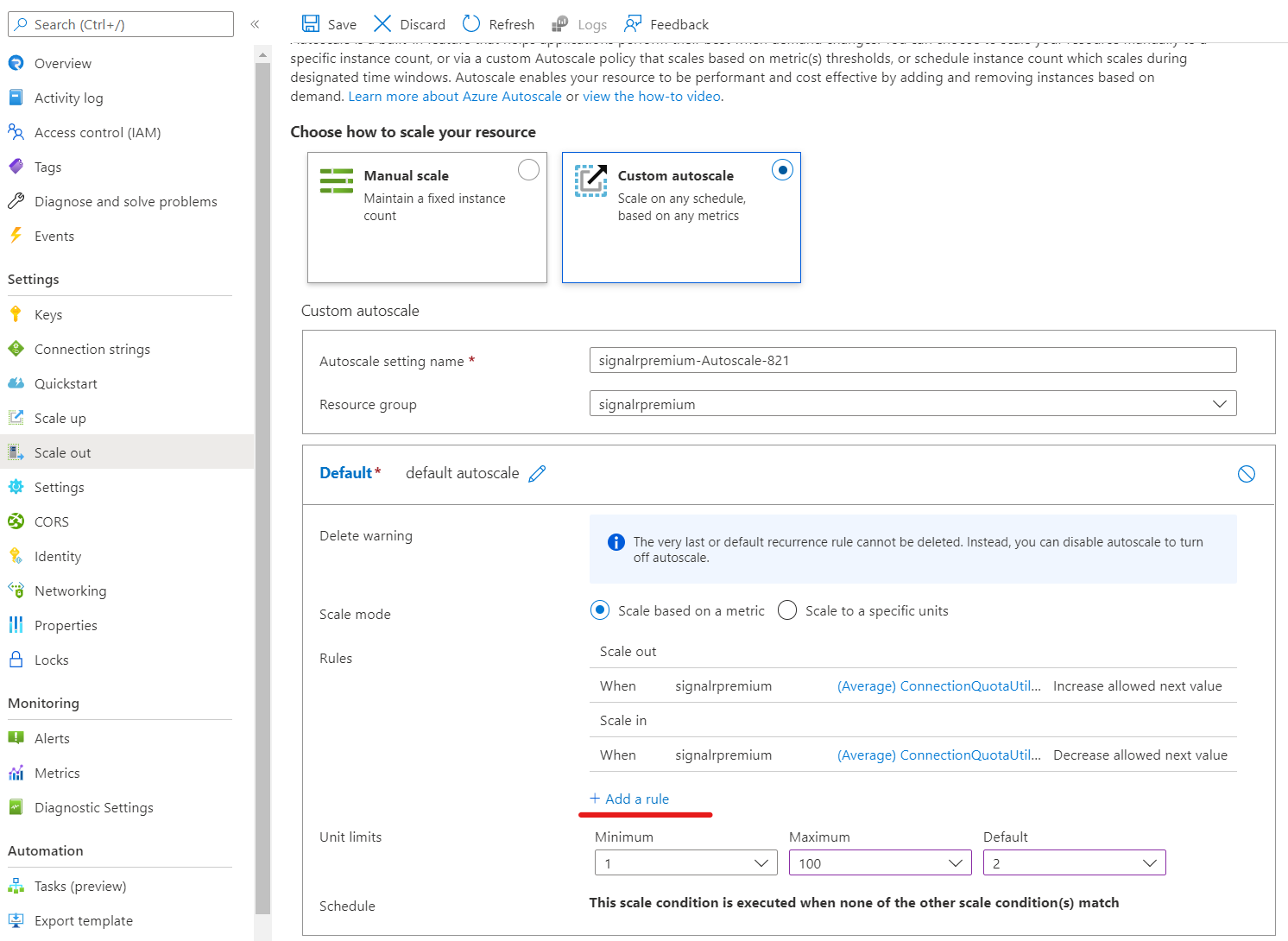
在 [調整規則] 頁面上,遵循下列步驟:
- 從 [計量名稱] 下拉式清單中選取計量。 在此範例中,這是連線配額使用率。
- 選取運算子和閾值。 在此範例中,針對 [觸發調整動作的計量閾值],其是 [大於] 和 [70]。
- 在 [動作] 區段中選取 [作業]。 在此範例中,這會設定為 [增加]。
- 然後選取 [新增]
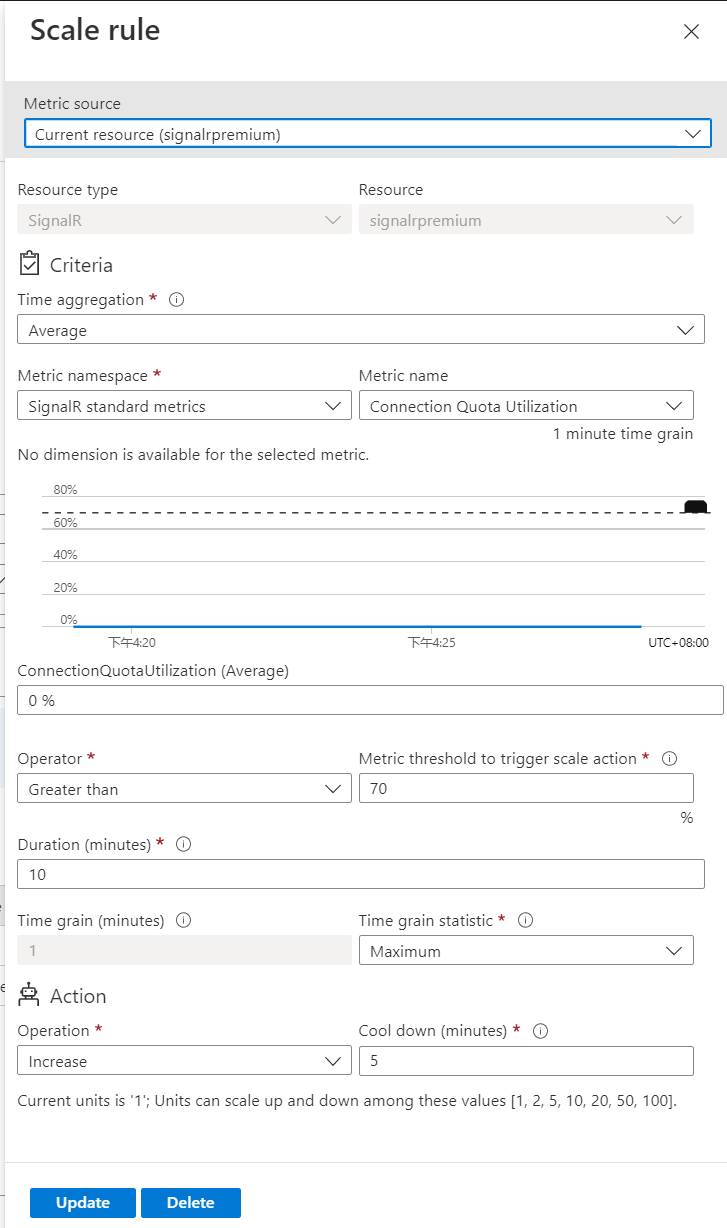
再次選取 [+ 新增規則],然後在 [調整規則] 頁面上遵循下列步驟:
- 從 [計量名稱] 下拉式清單中選取計量。 在此範例中,這是連線配額使用率。
- 選取運算子和閾值。 在此範例中,針對 [觸發調整動作的計量閾值],其是 [小於] 和 [20]。
- 在 [動作] 區段中選取 [作業]。 在此範例中,這會設定為 [減少]。
- 然後選取 [新增]
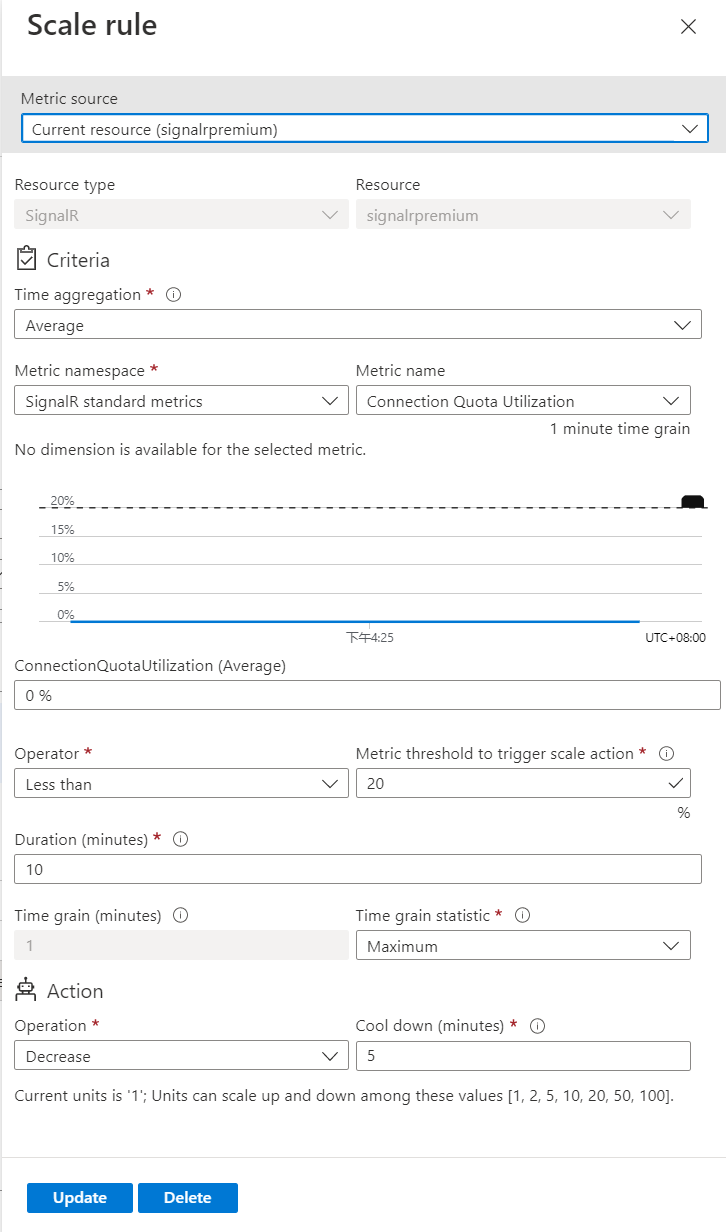
設定單位的最小、最大和預設數目。
選取工具列上的 [儲存] 來儲存自動調整設定。
調整至特定單位
請遵循下列步驟來設定規則,以調整至特定單位範圍。
- 在 [擴增] 頁面上,針對 [選擇如何調整資源] 選項選取 [自訂自動調整]。
- 針對 [調整模式] 選取 [調整至特定單位]。
- 針對 [單位],選取預設的單位數目。
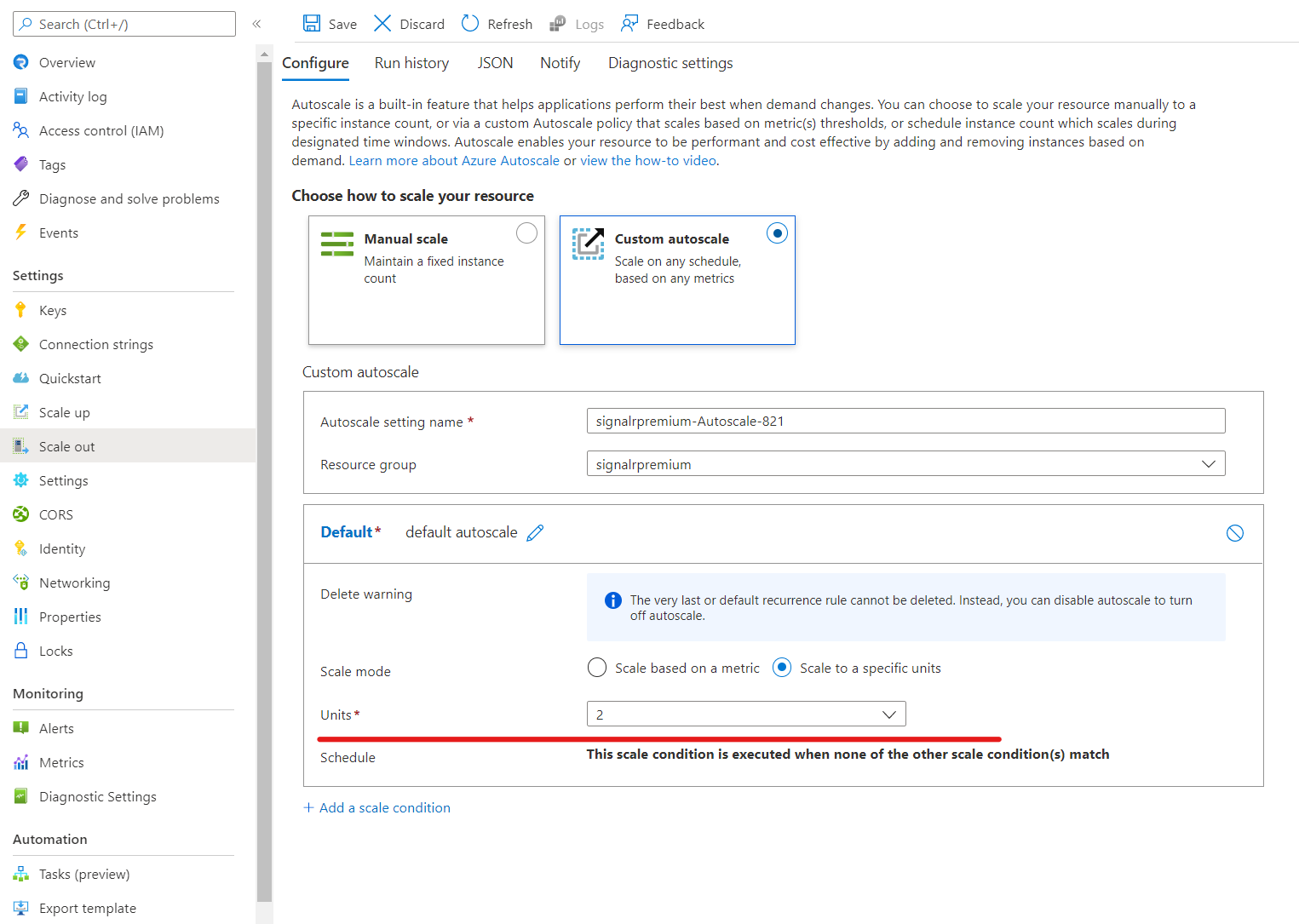
新增更多條件
上一節說明如何新增自動調整設定的預設條件。 本節示範如何新增更多自動調整設定的條件。
- 在 [擴增] 頁面上,針對 [選擇如何調整資源] 選項選取 [自訂自動調整]。
- 選取 [預設] 區塊底下的 [新增調整條件]。
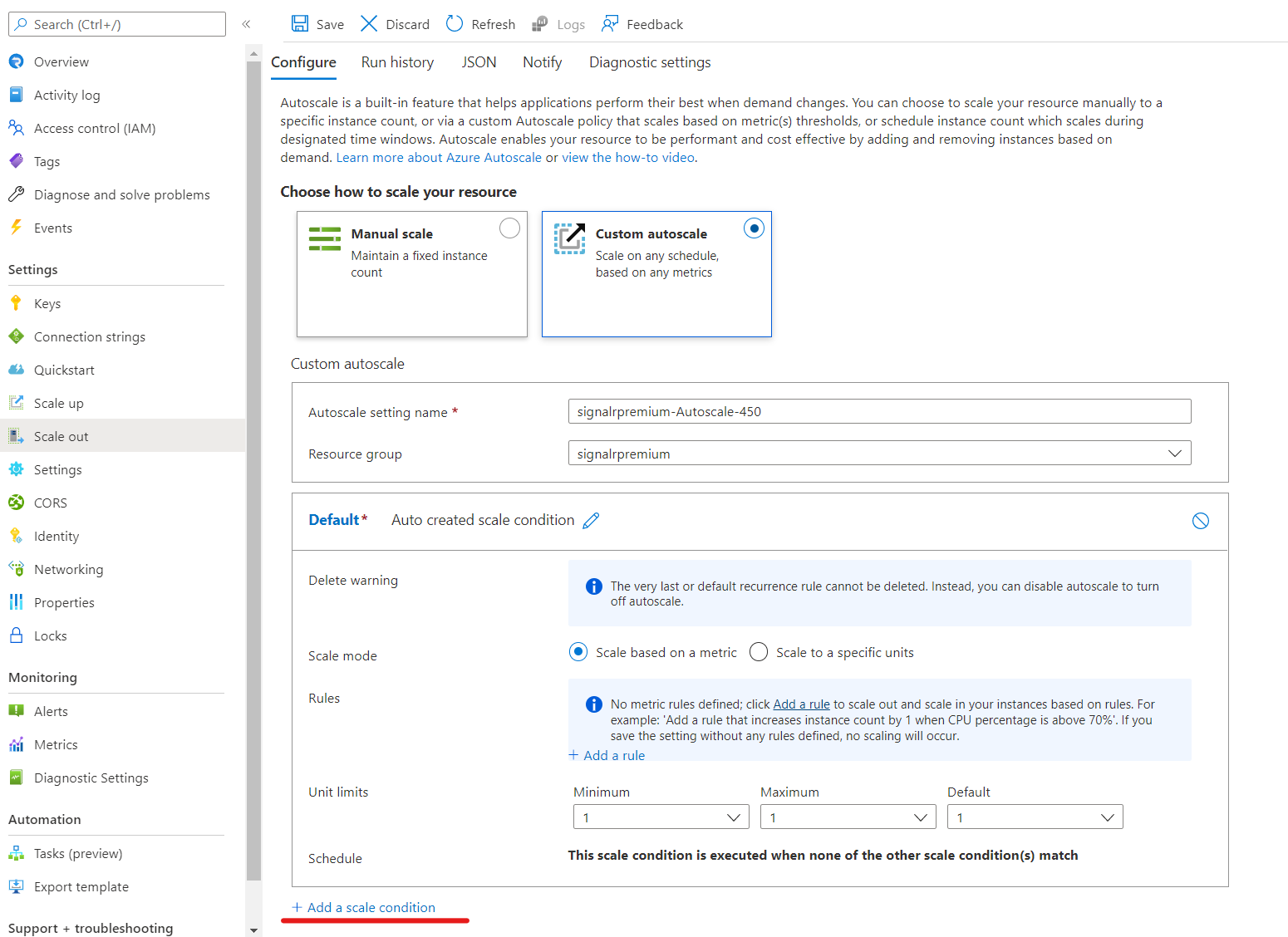
- 確認已選取 [根據計量進行調整] 選項。
- 選取 [+ 新增規則] 來新增規則,以在連線配額使用率高於 70% 時增加單位。 請遵循來自預設條件一節的步驟。
- 設定單位的最小、最大和預設數目。
- 您也可以在自訂條件上設定排程 (但不能在預設條件上設定)。 您可以指定條件的開始和結束日期 (或) 選取特定星期幾 (星期一、星期二等)。
- 如果您選取 [指定開始/結束日期],請選取 [時區]、[開始日期和時間],然後選取 [結束日期和時間] (如下圖所示),以讓條件生效。
- 如果您選取 [重複特定日期],請選取應該套用條件的星期、時區、開始時間和結束時間。
下一步
如需在 Azure CLI 管理自動調整作業的詳細資訊,請參閱 az 監視自動調整。
意見反應
即將登場:在 2024 年,我們將逐步淘汰 GitHub 問題作為內容的意見反應機制,並將它取代為新的意見反應系統。 如需詳細資訊,請參閱:https://aka.ms/ContentUserFeedback。
提交並檢視相關的意見反應